안녕하세요.
오늘은 Proxmox 설치에 대해서 알아보겠습니다. 저는 개인 서버용 VMware ESXi 있어서 여기에 설치해서 테스트 해보겠습니다.
서버 조립 관련 글을 아래 글을 확인 부탁드립니다.
https://itblog-kr.tistory.com/243
[VMware ESXi][#2]- HOME-LAB ESXi 서버 조립
안녕하세요. EVE-NG 또는 PNETLAB 설치 하기 위해서 HOME-LAB ESXi 서버를 조립 했습니다. 다나와 가격 기준 입니다. CPU: AMD 9700X 48만원쿨러: 기본 쿨러메인보드: 기가바이트 B650M K 제이씨현 14만원RAM: 96G
itblog-kr.tistory.com
Proxmox가 무엇인지 궁금하신 분은 이전 글을 확인 부탁드립니다.
https://itblog-kr.tistory.com/281
[Proxmox][#1]- Proxmox란 무엇인가요?
안녕하세요. 오늘은 Proxmox에 대해서 알아보겠습니다. Proxmox VE (Virtual Environment) 는 오픈소스 가상화 플랫폼으로, 쉽게 말하면 VMware vSphere/ESXi 같은 하이퍼바이저(Hypervisor) 를 대체할 수 있는 솔루
itblog-kr.tistory.com
1. 공식 홈페이지에 접속 합니다.
Proxmox Server Solutions
Proxmox develops powerful and efficient open-source server solutions like the Proxmox VE platform, Proxmox Backup Server, and Proxmox Mail Gateway.
www.proxmox.com
2. Download 클릭 -> Proxmox Virtual Environment 클릭 -> Proxmox VE 9.0 ISO 파일을 다운로드 받습니다.
현재 기준으로 최신 버전은 Proxmox VE 9.0 입니다.

3. 다운로드가 완료 될때까지 기다립니다.
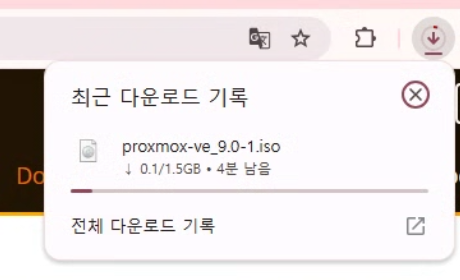
4. VMware ESXi에 접속해서 ISO파일을 ISO폴더에 업로드 합니다.
Proxmox9폴더를 만들고 -> 업로드 버튼을 클릭한다음에, ISO파일을 선택해서 업로드 합니다.
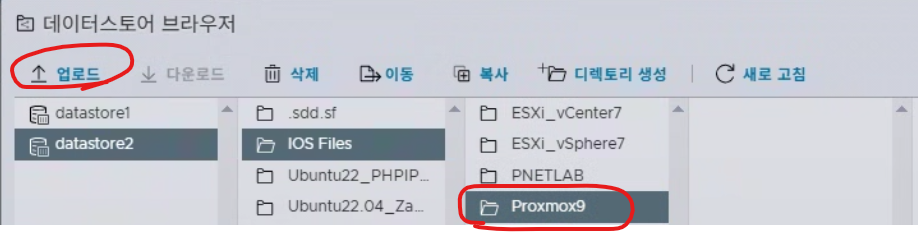
파일이 업로드 되면 아래사진처럼 파일이 표시 됩니다.
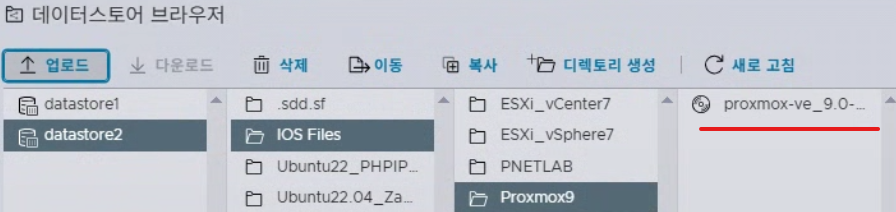
5. 이제 Proxmox를 VMware ESXi안에 설치해보겠습니다.
5-1 호스트 -> 가상 시스템 -> VM 생성/등록 버튼을 클릭 합니다.
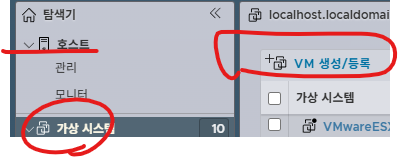
5-2 새 가상 시스템 생성을 클릭후 다음 버튼을 클릭 합니다.
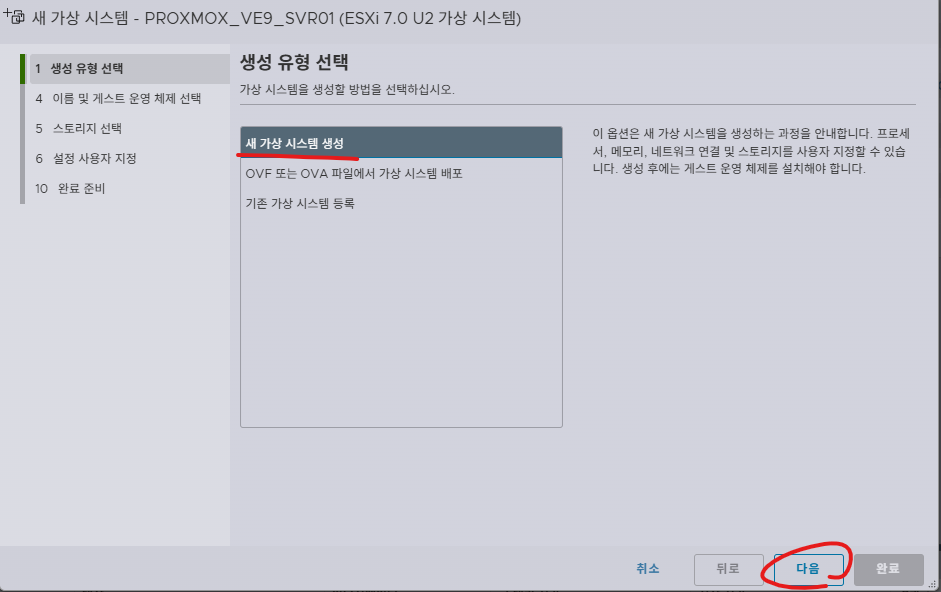
5-3 아래처럼 설정합니다.
이름: PROXMOX_VE9_SVR01 - 다른 이름을 선택 하셔도 됩니다.
호환성: 사용중인 VMware ESXi버전을 선택합니다.
운영체제 제품군: Linux
게스트 운영체제 버전: PROXMOX는 데비안을 사용해서 개발된 제품군 입니다. 데비안 11 64비트를 선택 합니다.
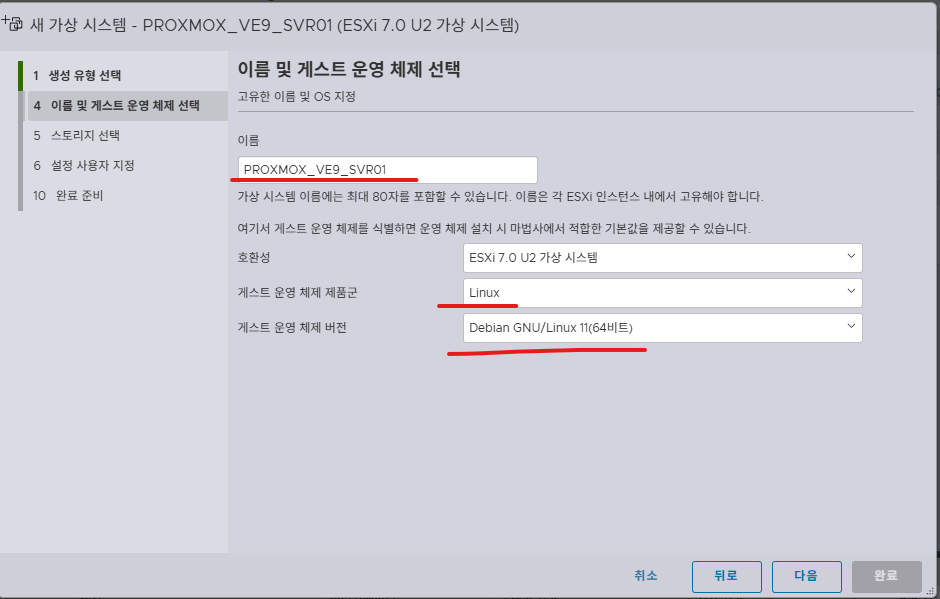
5-4 여유있는 store를 선택하고 다음 버튼을 클릭 합니다.
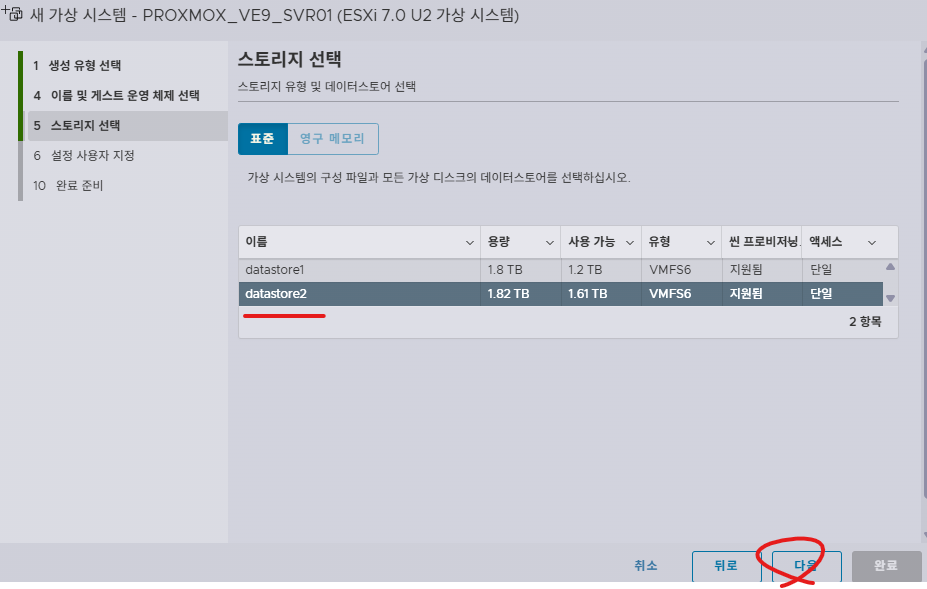
5-5 아래처럼 설정합니다.
CPU는 적당히 주고 하드웨어 가상화에 V를 꼭 체크 합니다.
이 부분이 V가 체크가 없으면 PROXMOX가 제대로 동작하지 않습니다. 이유는 가상화 기능을 CPU에서 활성화 하지 않았기 떄문입니다.
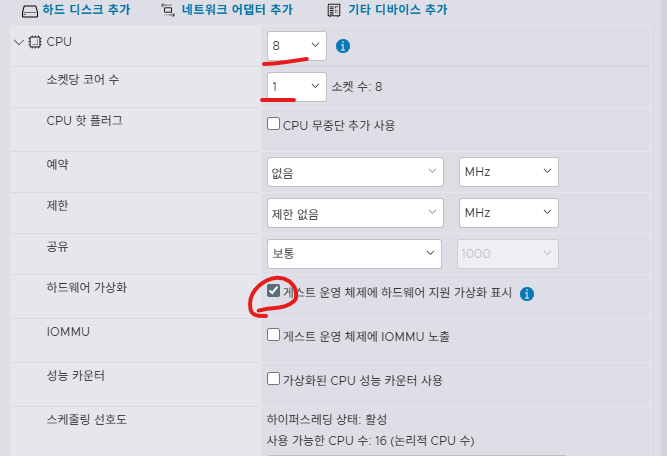
메모리랑 하드디스크를 적당히 선택하고 사용중인 네트워크 어탭터를 선택합니다.
그리고 CD/DVD를 다운로드 받았고 VMWare ESXi Store업로드 했던 PROXMOX_VE9폴더에서 ISO파일을 선택하고 다음 버튼을 클릭 합니다.
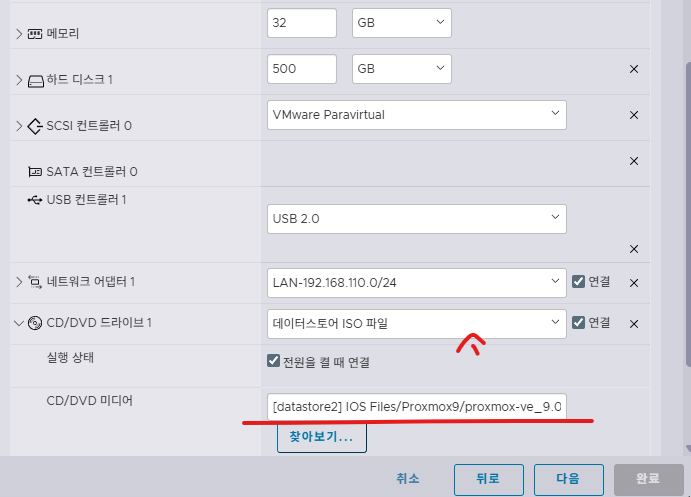
5-6 그리고 완료 버튼을 클릭 합니다.
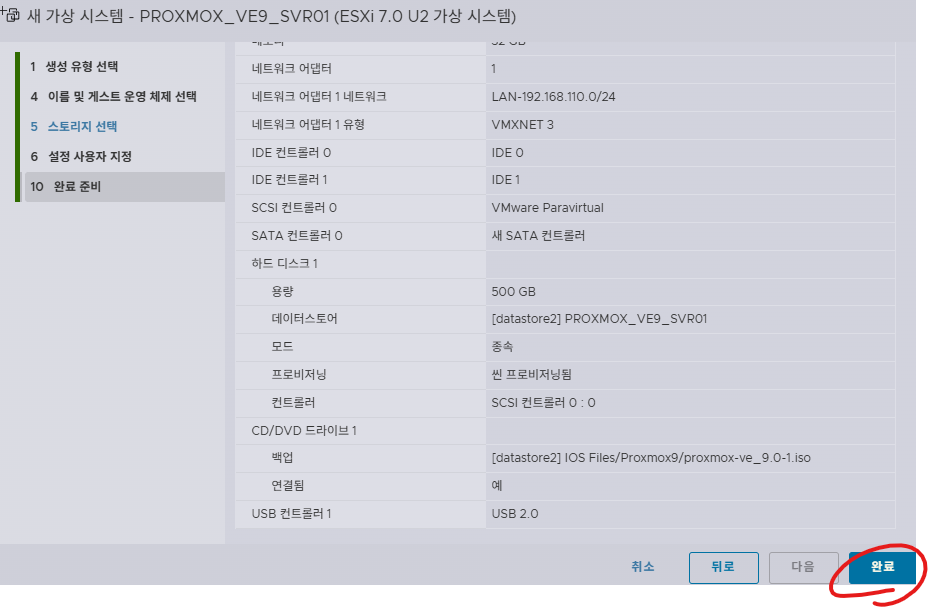
6. 실행합니다.
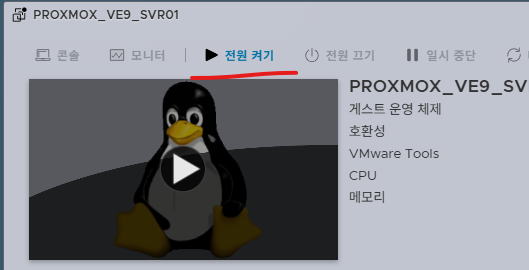
7. Install Proxmox VE (Graphical)를 클릭 합니다.
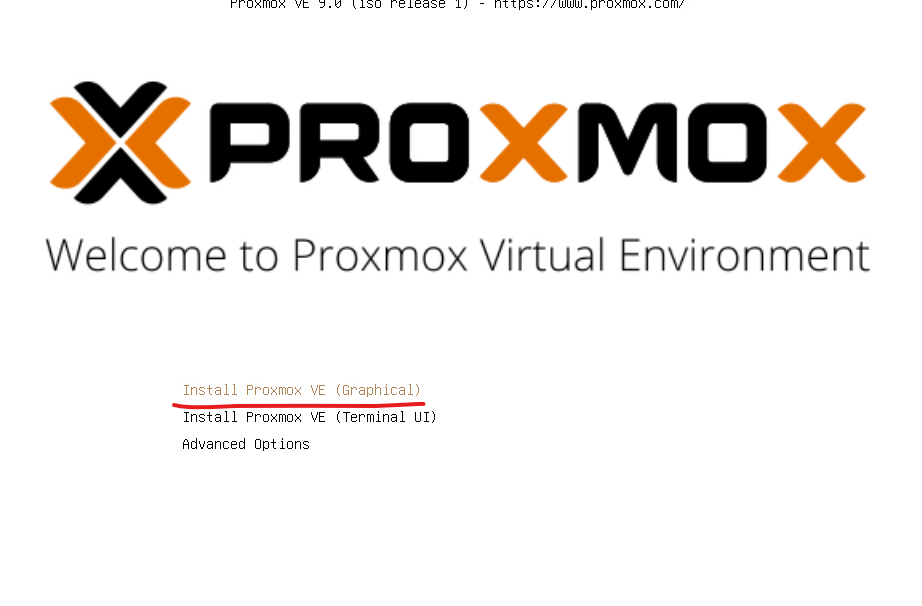
8. I agree 버튼을 클릭 합니다.
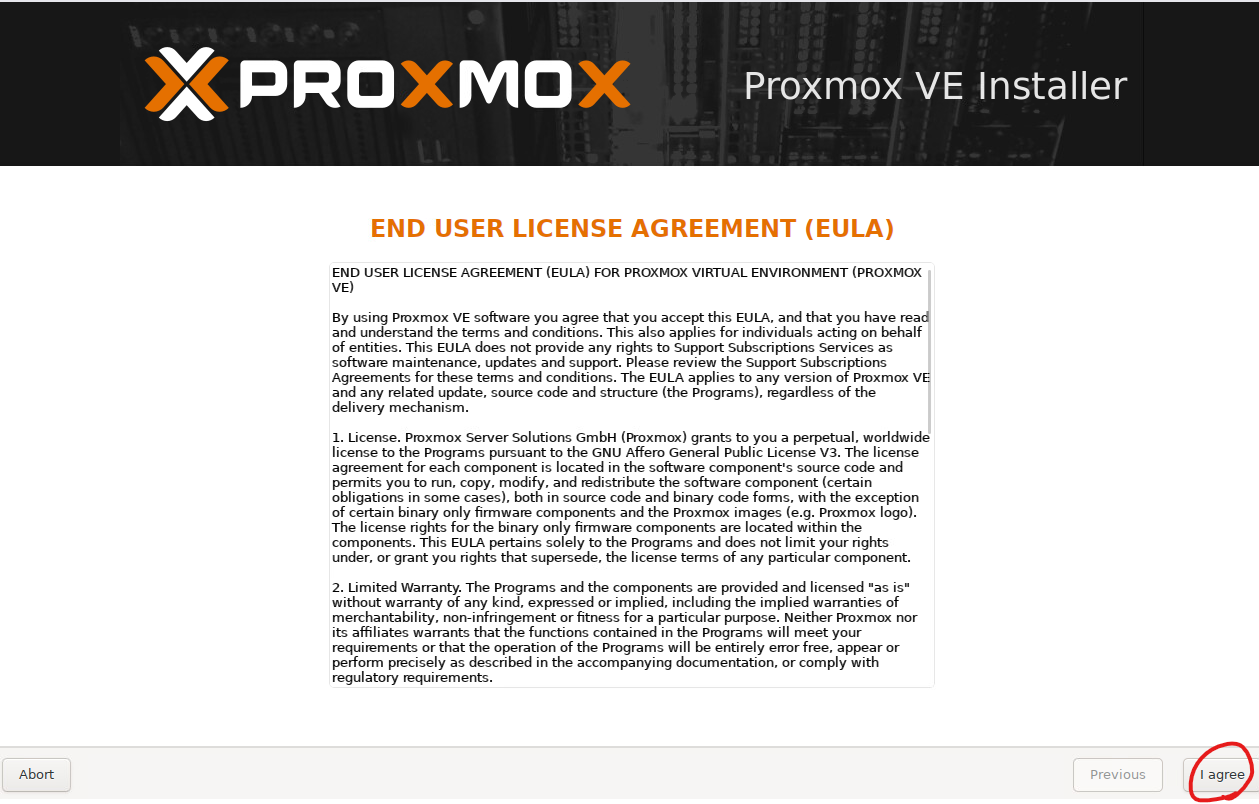
9. 기본 설정값을 그대로 두고 Next버튼을 클릭 합니다.
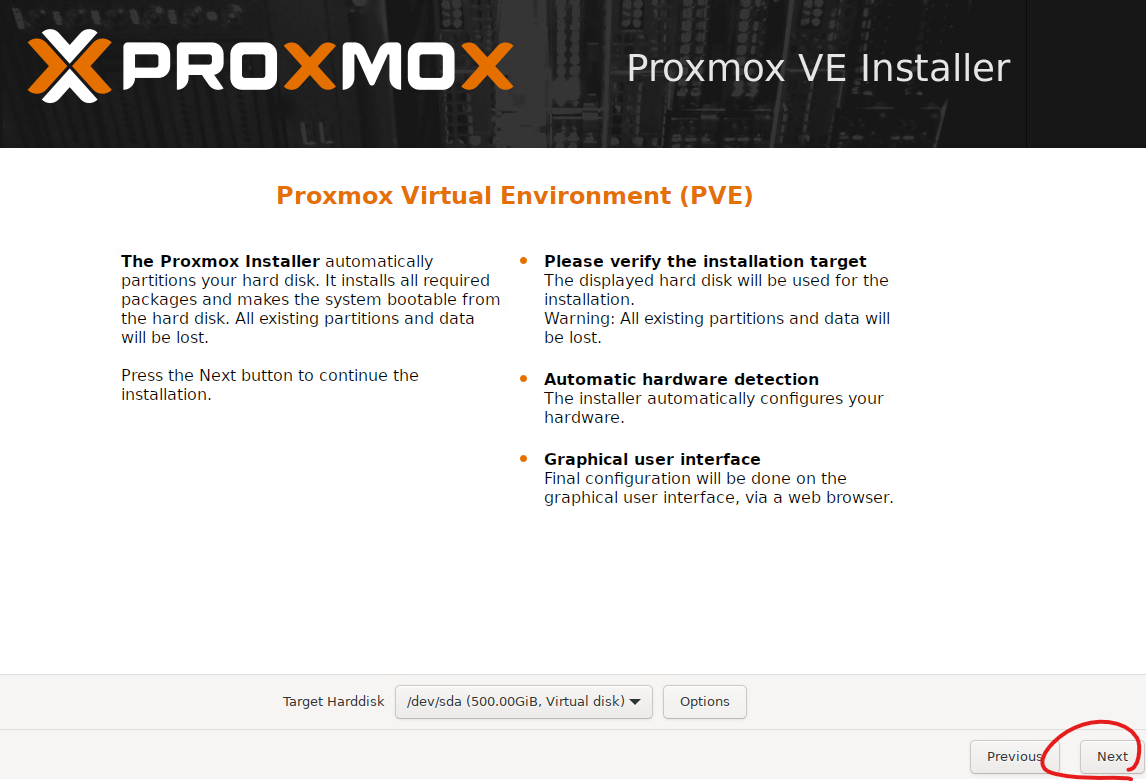
10. Country를 선택하고 Time Zone를 선택하고 Next버튼을 클릭 합니다.
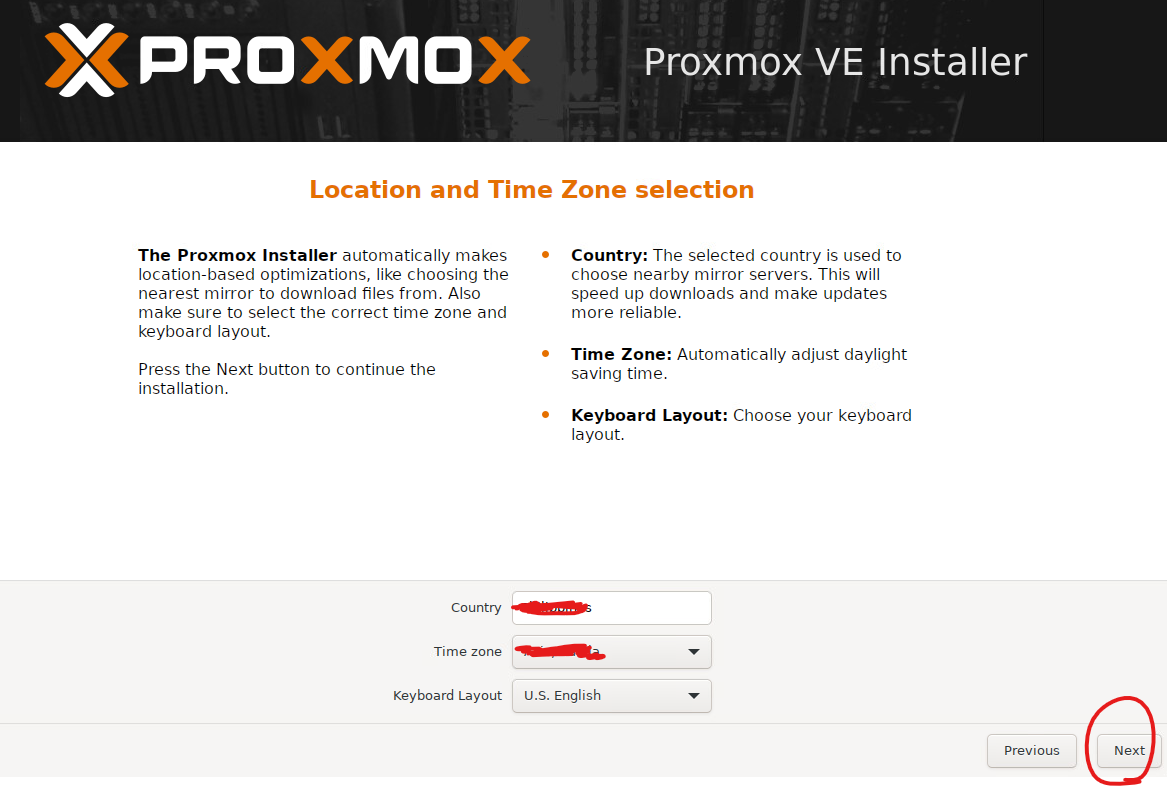
11. 아래처럼 hostname이랑 IP정보를 입력하고 Next버튼을 클릭 합니다.
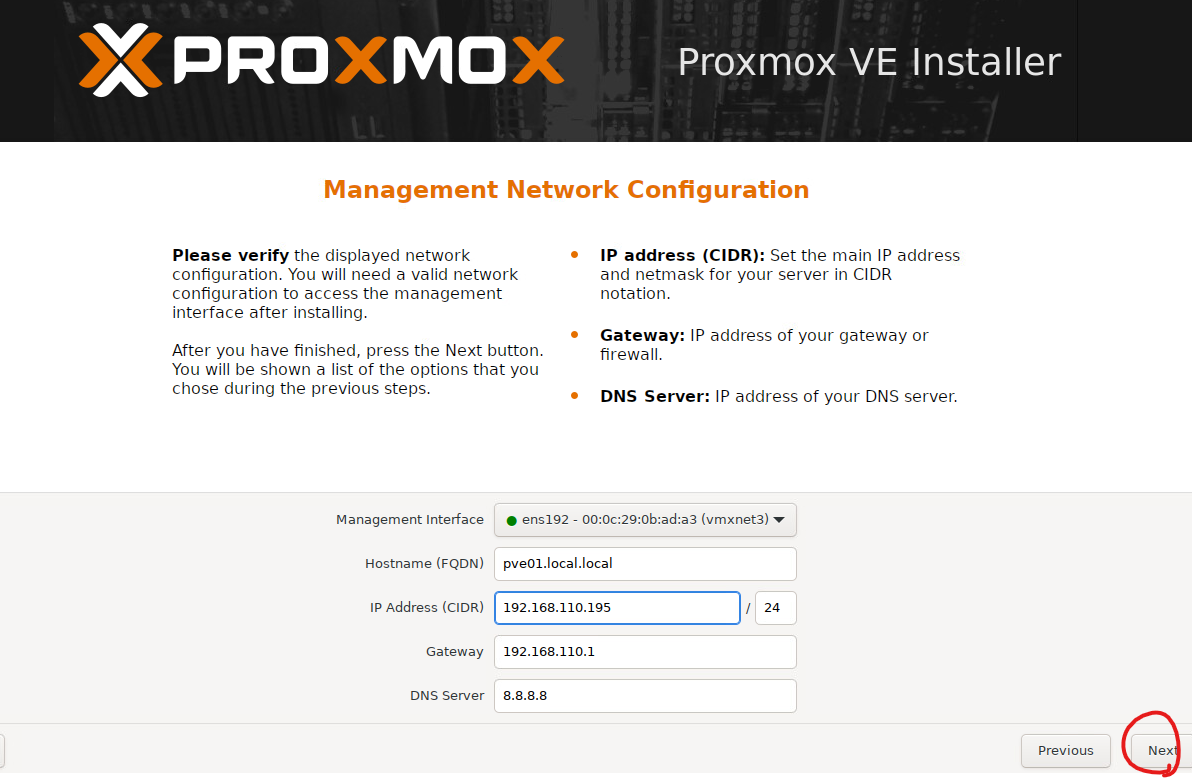
12. 설치가 진행되고 자동으로 부팅이 됩니다.
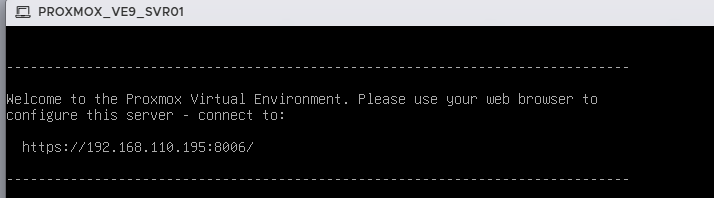
13. https://192.168.110.195:8006 으로 접속합니다.
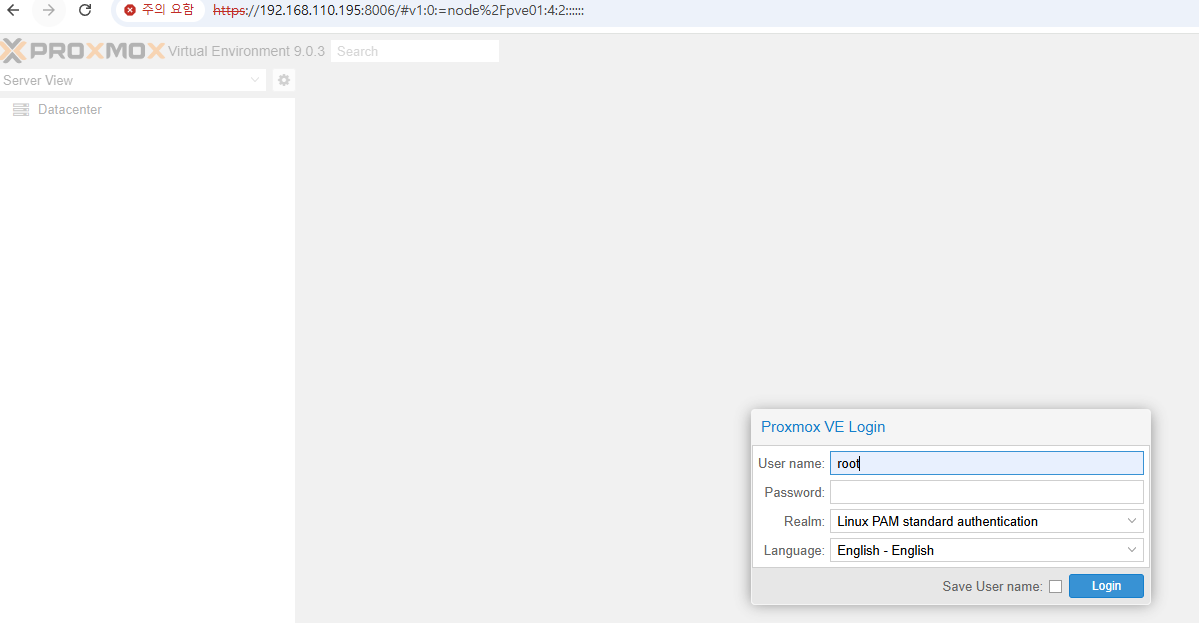
14. 로그인이 완료 되면 아래처럼 GUI를 보실수 있습니다.
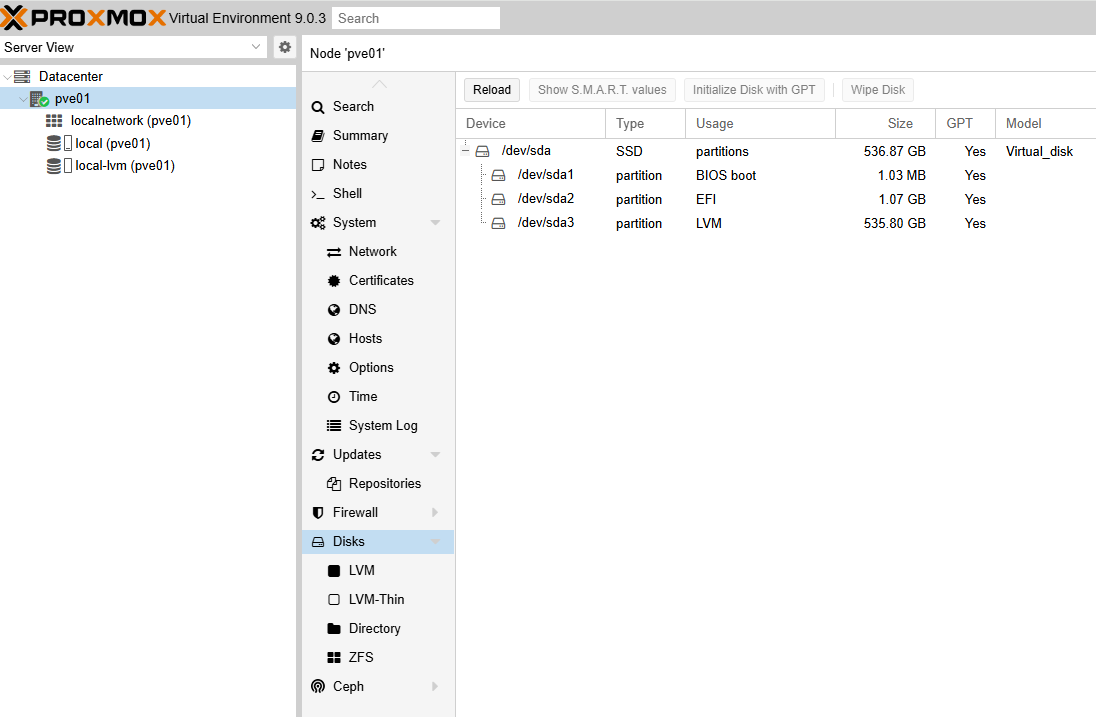
[Proxmox][#2]- Proxmox VE9설치 글을 읽어주셔서 감사합니다.
'가상화(Virtualization) > Proxmox' 카테고리의 다른 글
| [Proxmox][#1]- Proxmox란 무엇인가요? (0) | 2025.09.14 |
|---|